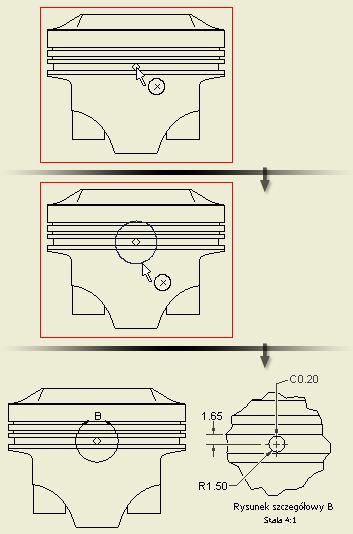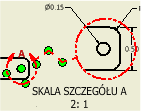Można tworzyć i umieszczać szczegóły rysunkowe pokazujące określony fragment widoku, przypisując dowolną skalę do widoku. Podczas tworzenia szczegółu prezentacji z torami montażowymi, tory montażowe są widoczne, ale mogą być w razie potrzeby wyłączone.
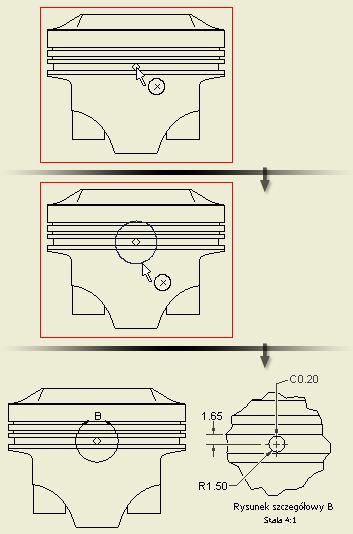
|
|
- Na wstążce kliknij
kartę Wstaw widoki
 panel Utwórz
panel Utwórz
 Szczegół
.
Szczegół
.
- Wybierz istniejący widok jako widok macierzysty.
- W oknie dialogowym Szczegół ustaw identyfikator widoku, skalę oraz widoczność etykiety widoku. Jeśli zachodzi taka potrzeba, kliknij przycisk Edytuj etykietę widoku i edytuj etykietę szczegółu w oknie dialogowym Formatowanie tekstu.
- Ustaw styl wyświetlania i kształt i kształt krawędzi dla szczegółu.
- Ustaw Kształt wycięcia. Jeśli wybierzesz Gładki kształt wycięcia możesz wybrać wyświetlanie pełnej obwiedni szczegółu oraz dodać linię połączenia szczegółu z obwiednią w widoku macierzystym.
- W oknie graficznym kliknij, aby wskazać środek określonego szczegółu, a następnie przesuń kursor i kliknij, aby wskazać obwiednię szczegółu.
- Przesuń podgląd w żądane miejsce i kliknij, aby umieścić widok. Szczegół jest proporcjonalny do kształtu krawędzi.
Porady:
|
Edycja linii połączenia:
|
|
- Kliknij prawym przyciskiem myszy opis szczegółu (obwiednia szczegółu lub linia połączenia).
- Aby dodać wierzchołek do linii połączenia, wybierz polecenie Dodaj wierzchołek.
- Kliknij punkt na linii połączenia, aby dodać wierzchołek.
- Przesuń nowy wierzchołek do nowego położenia.
- Aby usunąć wierzchołek, kliknij prawym przyciskiem myszy wierzchołek i wybierz polecenie Usuń wierzchołek.
|